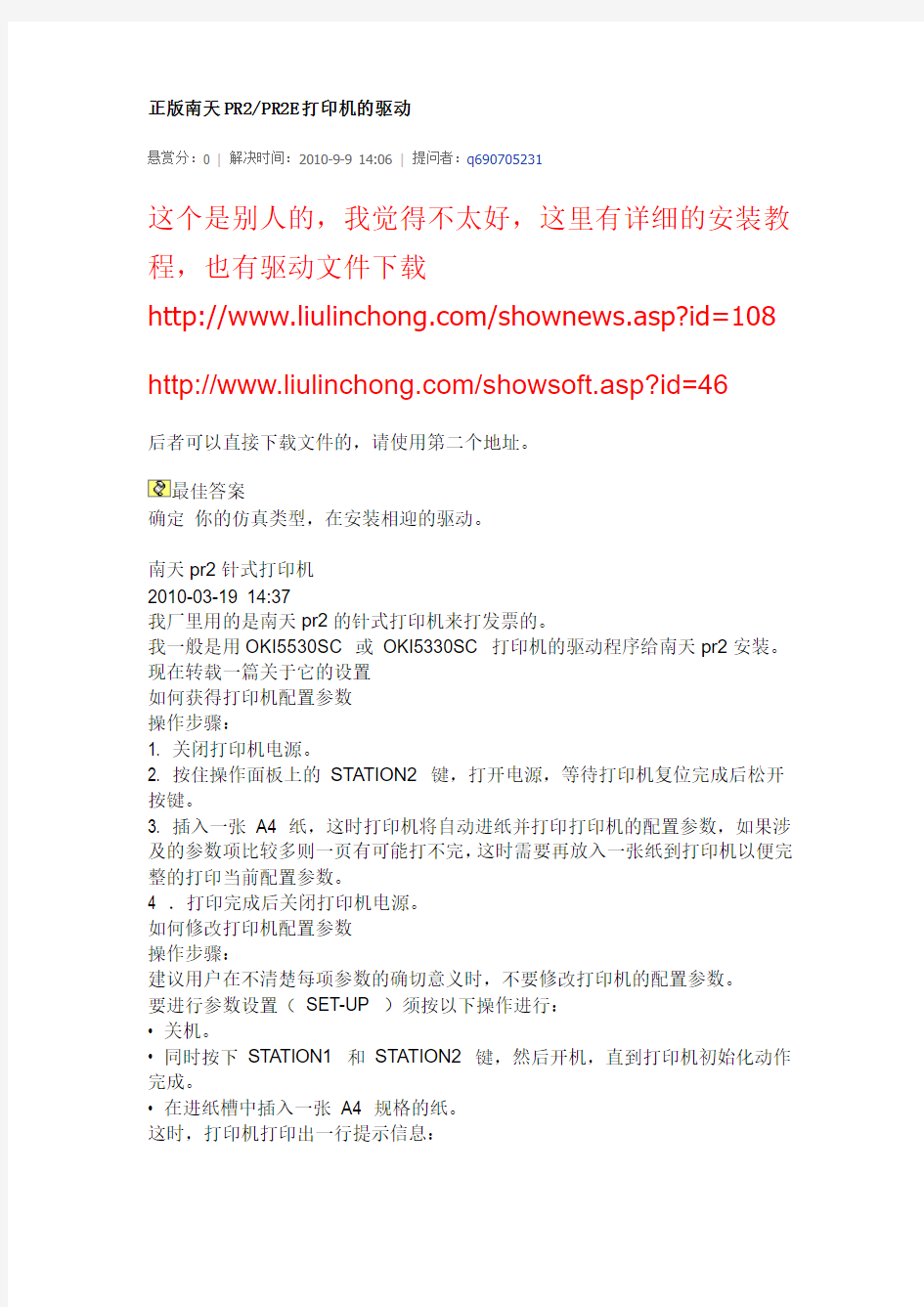
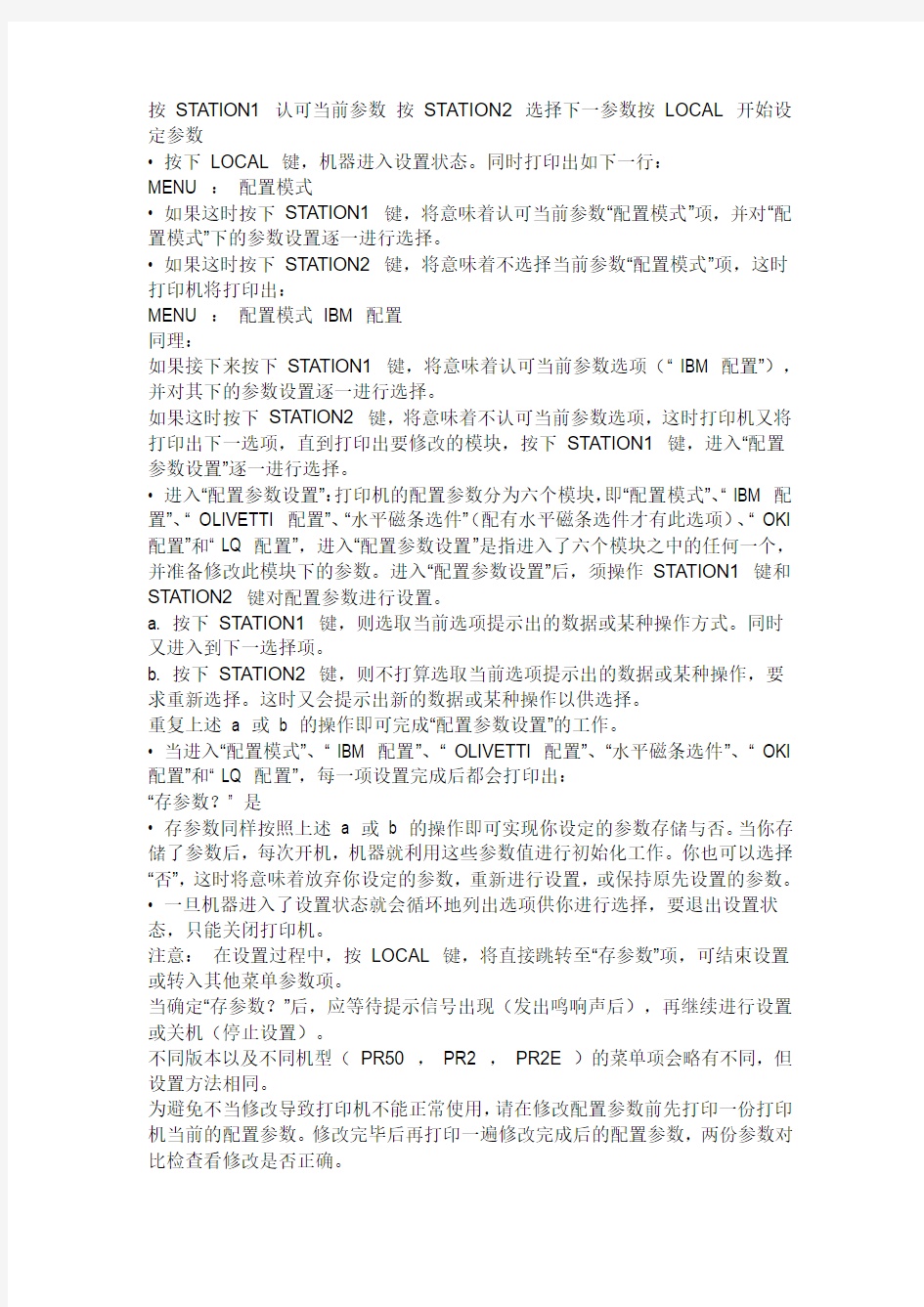
正版南天PR2/PR2E打印机的驱动
悬赏分:0 |解决时间:2010-9-9 14:06 |提问者:q690705231
这个是别人的,我觉得不太好,这里有详细的安装教程,也有驱动文件下载
https://www.doczj.com/doc/ce5335227.html,/shownews.asp?id=108 https://www.doczj.com/doc/ce5335227.html,/showsoft.asp?id=46
后者可以直接下载文件的,请使用第二个地址。
最佳答案
确定你的仿真类型,在安装相迎的驱动。
南天pr2针式打印机
2010-03-19 14:37
我厂里用的是南天pr2的针式打印机来打发票的。
我一般是用OKI5530SC 或OKI5330SC 打印机的驱动程序给南天pr2安装。现在转载一篇关于它的设置
如何获得打印机配置参数
操作步骤:
1. 关闭打印机电源。
2. 按住操作面板上的STATION2 键,打开电源,等待打印机复位完成后松开按键。
3. 插入一张A4 纸,这时打印机将自动进纸并打印打印机的配置参数,如果涉及的参数项比较多则一页有可能打不完,这时需要再放入一张纸到打印机以便完整的打印当前配置参数。
4 .打印完成后关闭打印机电源。
如何修改打印机配置参数
操作步骤:
建议用户在不清楚每项参数的确切意义时,不要修改打印机的配置参数。
要进行参数设置(SET-UP )须按以下操作进行:
? 关机。
? 同时按下STATION1 和STATION2 键,然后开机,直到打印机初始化动作完成。
? 在进纸槽中插入一张A4 规格的纸。
这时,打印机打印出一行提示信息:
按STATION1 认可当前参数按STATION2 选择下一参数按LOCAL 开始设定参数
? 按下LOCAL 键,机器进入设置状态。同时打印出如下一行:
MENU :配置模式
? 如果这时按下STATION1 键,将意味着认可当前参数“配置模式”项,并对“配置模式”下的参数设置逐一进行选择。
? 如果这时按下STATION2 键,将意味着不选择当前参数“配置模式”项,这时打印机将打印出:
MENU :配置模式IBM 配置
同理:
如果接下来按下STATION1 键,将意味着认可当前参数选项(“ IBM 配置”),并对其下的参数设置逐一进行选择。
如果这时按下STATION2 键,将意味着不认可当前参数选项,这时打印机又将打印出下一选项,直到打印出要修改的模块,按下STATION1 键,进入“配置参数设置”逐一进行选择。
? 进入“配置参数设置”:打印机的配置参数分为六个模块,即“配置模式”、“ IBM 配置”、“ OLIVETTI 配置”、“水平磁条选件”(配有水平磁条选件才有此选项)、“ OKI 配置”和“ LQ 配置”,进入“配置参数设置”是指进入了六个模块之中的任何一个,并准备修改此模块下的参数。进入“配置参数设置”后,须操作STATION1 键和STATION2 键对配置参数进行设置。
a. 按下STATION1 键,则选取当前选项提示出的数据或某种操作方式。同时又进入到下一选择项。
b. 按下STATION2 键,则不打算选取当前选项提示出的数据或某种操作,要求重新选择。这时又会提示出新的数据或某种操作以供选择。
重复上述a 或 b 的操作即可完成“配置参数设置”的工作。
? 当进入“配置模式”、“ IBM 配置”、“ OLIVETTI 配置”、“水平磁条选件”、“ OKI 配置”和“ LQ 配置”,每一项设置完成后都会打印出:
“存参数?” 是
? 存参数同样按照上述a 或b 的操作即可实现你设定的参数存储与否。当你存储了参数后,每次开机,机器就利用这些参数值进行初始化工作。你也可以选择“否”,这时将意味着放弃你设定的参数,重新进行设置,或保持原先设置的参数。? 一旦机器进入了设置状态就会循环地列出选项供你进行选择,要退出设置状态,只能关闭打印机。
注意:在设置过程中,按LOCAL 键,将直接跳转至“存参数”项,可结束设置或转入其他菜单参数项。
当确定“存参数?”后,应等待提示信号出现(发出鸣响声后),再继续进行设置或关机(停止设置)。
不同版本以及不同机型(PR50 ,PR2 ,PR2E )的菜单项会略有不同,但设置方法相同。
为避免不当修改导致打印机不能正常使用,请在修改配置参数前先打印一份打印机当前的配置参数。修改完毕后再打印一遍修改完成后的配置参数,两份参数对比检查看修改是否正确。
如何在Windows 环境下使用PR50 、PR2 或PR2E
在Windows 环境下安装相应的的打印驱动程序后,南天PR 打印机可完成打印各种文档的功能。
我们建议用户根据不同的操作系统使用如下的驱动程序:
在WINDOWS98 下,用户可选用WINDOWS98 自带的IBM 公司的IBM Proprinter X24 打印机的驱动程序。
在WINDOWS2000/XP 下,用户可选用操作系统自带的四通公司的
OKI5530SC 或OKI5330SC 打印机的驱动程序。
下面分别列出各种仿真下PC 机和南天PR 打印机的设置:
o IBM 仿真下使用
在IBM 仿真下可使用两种驱动程序控制南天PR 打印机的打印,当使用PR2 或PR2E 时建议使用“ X24 仿真”,因为打印速度及效果较为理想;PR50 只有P.P.II 仿真。
? X24 仿真:
PC :在Windows 环境下,驱动程序采用IBM 公司的“ IBM Proprinter X24 ” , 可将接口属性设置为并口或串口(建议用并口)。
PR2 ,PR2E :设置“ IBM 配置”下的“仿真方式”为“ X24 ” , “ AGM ”选项为“是”,同时在“配置模式”中将“接口”设置成与PC 机相同的“并口”、“串口”或“串并口”,并选择并口或串口仿真为“南天-IBM ”。
? P.P.II 仿真:
PC :在Windows 环境下,驱动程序采用IBM 公司的“ IBM Proprinter II ” , 可将接口属性设置为串口或并口。
PR50 :设置“配置模式”中“接口”为“并口”。
PR2 ,PR2E :设置“ IBM 配置”下的“仿真方式”为“ P.P.II ”,同时在“配置模式”中将“接口”设置成与PC 机相同的“并口” “串口”或“串并口”,并选择并口或串口仿真为“南天-IBM ”。
用此驱动程序打印某些表格时有问题,建议用户不要采用。
o 在OKI 仿真下使用
PC :在Windows2000 环境下,驱动程序采用“四通OKI 5330SC ” , 可将接口属性设置为并口或串口。
PR2 ,PR2E :在“配置模式”中将“接口”设置成与PC 机相同的“并口”、“串口”或“串并口”,并选择并口或串口仿真为“南天-OKI ”。
PR50 不支持该仿真。
o 在LQ 仿真方式下使用
PC :在Windows 环境下,驱动程序采用“ Epson LQ-1600K ” , 可将接口属性设置为串口或并口。
PR2E :在“配置模式”中将“接口”设置成与PC 机相同的“并口”、“串口”或“串并口”,并选择并口或串口仿真为“南天-LQ ”。
PR2 ,PR50 不支持该仿真。
同时按STATION1和STATION2开机。
然后放入一张A4打印纸会:按STATION认可当前参数
按STATION2选择下一参数
按LOCAL开始设定参数南天信息
Nantian PR-2/K10 Ver. 2.0 配置模式仿真:-南天-OLIVETTL (按要STARION2可选择,STATION1是确定)
等待时间:0.5
仿真选择:临时草稿
速度:正常
LQ类型:NLQ1
呜响?是
接口:RS232
波特率:9600
位/字符:0
校验:无
停止位:1
DSR?否(按要STAION2可选择,STATION1是确定)
DCD?否(按要STAION2可选择,STATION1是确定)
纸边检测?(否按要STAION2可选择,STATION1是确定)
特殊纸打印?否是(按要STAION2可选择,STATION1是确定)
断针补偿?否是(按要STAION2可选择,STATION1是确定)
高速补针?是(按要STAION2可选择,STATION1是确定)
补第几针?(按STAION2可选择第几根针)
半角字符集(GB):GB GBK
支持单字节货币符号?是
PNS#4002K?220mm
PNS#4003K?否
PNS#7001K?
否存参数?是
配置模式IBM配置参数OLIVETTI配置参数OKI配置参数配置模式IBM配置参数OLIVETTI配置参数
仿真方式:PR2
存折?是
存折装订格式:水平缝合
打印方式:中文
ASCII半角字符集: GB
字符集选择:OLIVETTI
OLIVETTI字符集: INT
字符定义:LQ
字符/英寸:12
图形方式下省缺DPI值:96
垂置步距:1/240
自动回车(LF+CR)?是
行长:94
省缺TAB值:0
复位时退纸?是
状态请求(Esc j):不等待打印机同步应答?否
存参数?是
配置模式
然后重新开机就OK。
南天pr2 打印机常见故障 南天PR2存折打印机具备高精度的自动对齐和调节功能、 打印速度快、噪声低等特点,在银行、保险、邮电、铁路等部门得NT广泛的应用。随着使用数量与使用时间的增加,打印机的故 障也在不断增多.但其故障都是些常见的维护性故障。笔者根据 维修经验.现将常见故障总结如下。 #(故障现象1]开机后,打印机自检时打印头撞击机架左侧,发 出“咔咔”响声.即“撞墙”。 分析判断:PR2打印机每次开机后自动执行自诊断程序和 机械初始化.打印头先向左移动找到左边界位置后再向右移动。 打印头上有一组光电管。当打印头移到左边界位置时,发光二极 管发出的光.经反光小平台反射回来。接收二极管收到光信号 后。转换成电信号送给主板,停止移动打印头。发生撞墙现象,是因为光电管接收不到反光小平台反射回来的光信号,而继续左 移打印头造成的。 故障处理:首先进行光敏管参数设置。步骤如下: (1)关机,打开机器的顶盖,用手将打印头移到打印机的最 左边。 (2)同时压住面板上三个键(STATION1键、LOCAL键、STA—TION2键)开机,初始化完成后,关上机盖。 (3)按二次STATION1键,这时LOC AL状态灯停止闪烁,并发出蜂鸣声。在进纸口插入一张与进纸口一样宽的纸,并按一 下STATION2键。打印机进纸后又将纸退出。关机,参数设置成
功,打印机可恢复正常使用。 如按以上步骤操作。打印机进纸后不能将纸退出,则再作如 下处理: (1)关机,打开机器的顶盖,握住机架左侧的绿色手柄将机 架抬起。 (2)用毛刷子将打印机打印砧板左侧的小平台擦干净,用 酒精棉清洗打印头上的光敏三极管(光敏三极管在打印头出针 口内侧)。 (3)将绿色手柄放下按到位,再进行光敏管参数设置(1~3 步骤)。 经过以上处理,一般都能解决此故障。 #[故障现象2]打印机开机,打印机自检后,插入纸时不停地 退纸 分析判断:PR2打印机开机自检后。如果检测到有打印纸. 便要退纸。有两组光电管是用于检测是否有纸的。发射管发出的光,经过光纤的传导,送给接收管,如果接收管接收不到光信号,便确认有纸。该例故障是因为接收管收不到光信号。认为有纸便不停地退纸 故障处理:首先做如下处理: (1)检查进纸口内是否有碎纸或其他异物遮住 光电管.清除异物。 (2)进行光敏管参数设置,步骤见上例。如参数 设置成功,打印机可恢复正常使用。
PR-2存折打印机维修技巧 在存折打印机领域,pr-2打印机以其优越的技术性能在金融领域广泛使用,成为金融电子化设备中又一个新的亮点。它是集机械、电子、光学为一身的高新技术设备,易于操作,打印效果完美。本文针对其在使用维护中的常用操作和常见故障处理方法做一个介绍。 一、维护中常用操作 1.打印机参数设置 (1)同时按“station1”和“station2”键开机,自检结束后,释放按键。 (2)插入一张A4纸,按照打印出的提示进行操作。 说明:检测打印机参数设置的正确性;并能判断其是否断针。 2.光电管参数调整 (1)打开打印机顶盖,打印头移到最左边,同时按三个键开机。当蜂鸣器响后,释放按键,机器进入设置状态。 (2)关上顶盖,按“station1”键两次,“station2”灯亮后,放入A4纸并按“station2”键。A4纸进入后又退出。 (3)插入A4纸,打印出光电管参数。 3.调整纵向打印对齐 (1)打开打印机顶盖,打印头移到最左边,同时按三个键开机。当蜂鸣器响后,释放该键,机器进入设置状态。 (2)关上顶盖,按“station1”键一次。 (3)再按“station2”键一次。
(4)放入A4纸,打印机按照不同的打印质量打印上下两行H字符,并退纸。 (5)按“station1”键,下排H字向右移动,上排H字不动。(6)按“station2”键,下排H字向左移动,上排H字不动。(7)重复步骤(4)、(5)、(6)直到调整到理想位置。 (8)按“local”键保存设置。 说明:当打印表格竖线,或汉字上下发生扭曲时,应做此调整。4.页长设置 (1)打开打印机顶盖,同时按三个键开机。 (2)关闭打印机顶盖,按“local”键一次。 (3)再按“local”键一次。 (4)放入A4纸,打印纸自动进入打印机,打印机检测到纸底边界,并确认打印纸的长度后,退出打印纸。 (5)按“local”键保存设置。 说明:使打印机识别不同类纸章大小。 二、常见故障处理 打印机开机不复位。 打印机不吸纸,或不停的进退纸。 处理方法: (1)做光电管参数调整。 (2)清洁打印头上的传感器和打印条附近的灰尘和油墨污垢。(3)打开机器外壳,清洁光电板上光敏管的灰尘。
pr2e打印机故障现象及处理方法 故障现象一: 开机后,打印头一直向左移动,移到最左边时也不停止,发出“咔咔”撞击声,即“撞墙”。 分析判断: PR2/K10打印机每次开机后自动执行自诊断程序和机械初始化,打印头先向左移动找到左边界位置后再向右移动。打印头上有一组光电管,当打印头移到左边界位置时,发射二极管发出的光经反光小平台反射回来,接收二极管收到光信号后,转换成电信号送给主板,停止移动打印头,如图一所示。发生撞墙现象,是因为光电管接收不到反光小平台反射回来的光信号,而继续左移打印头造成的。 维修方法: (1)反光小平台脏污,应清洁小平台。 (2)检测左边界的光电管参数变化,应重新设置参数。 (3)拆下光电管,撬开盖片,清洗光电二极管。 (4)光电管老化或损坏,更换光电管。 故障现象二: 开机,打印机自检后就一直不停地退纸。 分析判断: PR2/K10打印机开机自检后,如果检测到有打印纸,便要退纸。如图二示,图中A、B 两组光电管是用于检测是否有纸的,发射管发出的光经过光纤的传导,送给接收管,如果接收管接收不到光信号,便确认有纸。该例故障是因为接收管收不到光信号,认为有纸便不停地退纸。 维修方法: (1)检查打印机内是否有碎纸片或异物遮住光电管,清除异物。 (2)检测纸张的光电参数变化,需重设光电参数。 (3)纸张检测光电管脏污,清洁纸张检测光电管和光纤。 (4)光电检测组件损坏或老化,更换光电检测组件。 故障现象三: 开机后,电源灯亮,但打印头不动。 分析判断: 电源灯亮,说明电源电路基本正常,而打印头不动,可能是打印头驱动电路故障,也可能是打印头被卡住,不能移动。 维修方法: (1)关机,用手移动打印头,如果不能移动,说明打印头被卡住,检查驱动色带的色带换向器齿轮是否脱离原来位置,造成色带驱动齿轮被卡住引起打印头卡住现象,重新将换向齿轮装好即可。 (2)用手可以移动打印头,说明齿轮基本正常,检查主板的U43、U44(L6202)芯片,用万用表R×10档,红表笔接U43或U44的5脚,黑表笔测U43和U44的8脚、9脚,如果哪块芯片的8脚、9脚的阻值均在几十欧左右,说明该芯片损坏,应更换,同时要更换F30(1.6A250V保险管),一般情况下U34和U44只有一块损坏。 (3)打印头移动马达损坏,应更换马达。
关于南天打印机驱动程序的几点说明 一、打印机端Set-up参数设置与PC机端参数的配置 1.参数的配置过程分为两个方面:打印机端的配置、PC机端的配置。 2.打印机端的参数配置与PC机端的配置必须保持一致。 3.在所有的模式和仿真中,打印机端和PC机端的接口必须一致,同时为串口,或同时为并口(如果打印机端的接口方式为串并口时,PC机端根据你的需要,可以选择串口,也可以选择并口)。 打印机端接口的仿真方式和PC机端安装的驱动程序必须一致。 4.如果打印机端的配置参数与PC机端的配置不一致,打印机将不能正常打印(例如会打印出乱码等不正常的现象)。 二、南天打印机的接口和仿真方式 三、PC机端可选择安装的南天打印机驱动程序
四、建议 1.Windows95/98/2000,XP推荐使用Windows自带的四通“Oki 5330SC”或“Oki 5530SC”、IBM ProPrinter X24和IBM Proprinter II、 Epson LQ-1600K的驱动程序,适用所有南天打印机。 2. Windows Vista、Windows 7推荐使用Windows自带的Epson LQ-1600K 的驱动程序,适用具有LQ仿真方式的南天打印机如PR9、PR2E等。 3.在Windows XP、Windows Vista、Windows 7下,PR9打印机可以安装使用南天公司提供的“PR9驱动程序”。 4.在Windows XP、Windows Vista、Windows 7下,PR9、PR2plus、PR2E、PR2打印机可以安装使用南天公司提供的“Olivetti仿真驱动程序”。 提示:南天公司提供的“PR9驱动程序”、“Olivetti仿真驱动程序”均为32位驱动程序,Windows 7下64位操作系统的驱动程序使用Epson LQ-1600K。 南天股份公司研发中心 客户服务中心 2010.12.28
国光打印机与南天PR2打印机参数设置 一、国光FP21A打印机的参数恢复方法为:按住中间的键子开机,待自检过程完成后,关机重启即可。 二、南天打印机(俗称“面包机”)是我行网点大量使用的机型,故障率也较高,一般可通过下面的方法进行修复。 常用方法:恢复光敏参数 1、关闭电源. 2. 打开打印机上盖. 3. 将打印头移至打印机最左边. 4. 同时按住[Station1] [Local] [Station2] 三个键不放, 然后打开电源,听到打印机发出清脆的鸣叫后松手, 关上打印机上盖, 此时[Ready]灯闪烁, [Station1] [Local] [Station2]三灯亮. 5. 按[Station1]键两次, 此时打印机有吸纸的动作, [Station2]灯亮,放张A4的白纸。 6. 按[Station2]键一次, 打印机能吸纸进入后退出,则光敏参数设置成功,此时将打印机关闭后重开即可。 7. 如果设置失败,将发出持续的蜂鸣信号且控制面板上的四个灯以不同的顺序闪烁指示出错的光敏检测器。 恢复参数后打印机一般情况下就可以正常使用了,如果需要调整参数的细节,可按下面的方法进行。 (1)打印出打印机的自检参数 1. 关闭电源. 2. 按住操作面板上的Station2键不放,再打开电源,直到打印机初始化动作完成才松手. 3. 插入一张A4大小的纸到进纸器槽的中部,这时打印机自动地将纸对齐并到正确的打印位置. 4. 然后循环打印出一张测试配置表. (2)参数设置 1. 关闭电源. 2. 同时按住操作面板上的Station1和Station2键不放, 再打开电源, 直到打印机初始化动作完成才松手. 3. 在进纸槽中插入一张A4规格的纸. 4. 打印机开始吸纸, 并打印出两行提示信息. 5. 按Local键一次, 打印机进入设置状态. 6. 若按Station1键, 认可并保存参数; 若按Station2键, 更改参数, 直到将
南天PR2打印机维修资料 检测J99 插座各针脚的电阻值,pin8 对GND 的阻值为零,正常值为30×10 档2007 年10 月11 日银行专用PR2 打印机维修资料Nantian PR-2 主板故障分类 1. Nantian PR -2 主板的故障大致可分为以下几类:控制面板灯不亮控制面板仅ON 灯亮开机不自检控制面板5 个灯全亮控制面板上ON 灯闪或5 个灯缓慢亮起来开机撞墙自检时机械动作不能结束打印头移动故障控制面板按键失效打印缺针不能联机打印打印过程中停机打印乱码2.PR-2 主板故障的初检对发生故障的PR-2 主板,如果要观察其故障现象,首先要检测Vcc 对GND 的电阻值是否在正常值的范围内Vcc 对GND 的阻值大于10×10 档,才能上机通电观察主板的故障现象PR-2 主板上机通电时,为提高效率,减少麻烦,仅需联接电源和控制面板,然后开机观察控制面板上5 个指示灯的状态如果5 个灯全亮→4 个红灯熄→4 个红灯闪烁,或者按Local 键开机→5 个灯全亮→4 个红灯熄→Locd 灯亮,再安装机架,通电观察故障现象,否则,按以后叙述的故障实例先修理主板Vcc 对GND 阻值小于10×10 档或短路,应先排除短路故障后再上机通电,以免损坏非故障元器件或主板在排除这类故障时,最好使用数字万用表测量Vcc 对GND 阻值,只有当Vcc 对GND 阻值大于800Ω 时,主板上短路故障排除,再焊上新芯片,上机通电二.开机不自检1.控制面板灯全不亮故
障现象:打印机开机后,控制面板灯全不亮,打印机不自检,无任何机械动作原因分析:开关电源部分和面板控制电路部分故障①开关电源无Vcc+5V 输出,TTL 电路不能启动工作,致使控制面板灯全不亮;②面板控制电路部分驱动发光二极管,此部分故障必然也会致使控制面板灯全不亮实例1:打印机开机后,控制面板灯全不亮故障检测故障主板上机通电,检测变压器L813 四管脚电压值0 伏→检测L4963D pin2 电压值为0 伏→L4963D pin1 电压值为34.5V 表明开关调整管损坏,无输出故障处理更换L4963D 后正常注意L4963D pin2 无+5V 输出,除L4963D 损坏外,还有以下两种情况① J82 Pin1 至L4963D pin1 断线② J82 pin2 至GND 断线实例2:打印机开机后,控制面板灯全不亮故障检测检查J49 插座各管脚电阻值,发现J49 pin2 PSCONS 阻值不正常,J49 pin2 连到QS12 pin3 QS12 pin1-pin3 之间的阻值为30×10 档,而正常值为200×10 档故障处理更换QS12(BCX17)后,主板正常 2. 控制面板仅ON 灯亮故障现象:打印机开机后,控制面板仅有ON 灯亮,打印机不自检,无任何机械动作故障分析:控制面板仅ON 灯亮的故障是PR-2 主板的一种常见故障,如同PR-50 主板开机控制面板灯全亮一样,造成此类故障的原因主要有:①串/并口严重烧毁,导致OSP6 失效;② PR -2 主板上仅OSP6 元器件损坏,更换OSP6 即可;③复
南天PR2E、PR2高级存折打印机操作简介 一、控制面板按键和Set-up菜单参数设置方法说明 PR2E、PR2打印机的控制面板都由5个LED指示灯、3个按键组成,其3个按键的名称(STATION1、LOCAL、STATION2)、功能相同,在脱机状态下的使用功能、方法类似。 PR2E、PR2打印机的Set-up菜单参数打印操作和Set-up菜单参数设置方法相同。 下面以PR2E打印机的Set-up菜单参数设置方法为例。 二、Set-up菜单参数设置方法 进行Set-up菜单参数设置须按以下操作进行: 1.关机。 2.同时按下STATION1和STATION2键,然后开机,直到打印机初始化动作完成。 3.在进纸槽中插入一张A4规格的纸。这时,打印机打印出一行提示信息: 按STATION1认可当前参数按STATION2选择下一参数按LOCAL开始设定参数 4.按下LOCAL键,机器进入设置状态。同时打印出如下一行: MENU:配置模式 5.如果这时按下STATION1键,将意味着认可当前参数“配置模式”项,并 对“配置模式”下的“配置参数设置”逐一进行选择。 6.如果这时按下STATION2键,将意味着不选择当前参数“配置模式”项, 这时打印机将打印出: IBM配置 同理: 如果接下来按下STATION1键,将意味着认可当前参数选项(“IBM配置”),并对其下的“配置参数设置”逐一进行选择。 如果这时按下STATION2键,将意味着不认可当前参数选项,这时打印机又将打印出下一选项,直至进入“配置参数设置”逐一进行选择。 7. 进入“配置参数设置”,“配置参数设置”是进入了“配置模式”、“I BM配置”、“OLIVETTI配置”、“水平磁条选件”(配有水平磁条选件才有此选项)、“OKI配置”和“LQ配置”之中的任何一种选择后进行的子项选择。进入“配置参数设置”项后,须操作STATION1键和STATION2键对配置参数进行设置。SET-UP进程根据操作者按键的不同而进行不同的子流程。 (1)按下STATION1键,则选取当前选项提示出的数据或某种操作方式。同时又进入到下一选择项。 (2)按下STATION2键,则不打算选取当前选项提示出的数据或某种操作,要求重新选择。这时又会提示出新的数据或某种操作以供选择。 重复上述(1)或(2)的操作即可完成“配置参数设置”的工作。 8.当进入“配置模式”、“IBM配置”、“OLIVETTI配置”、“水平磁条选 件”、“OKI配置”和“LQ配置”,每一项设置完成后都会打印出: “存参数?” 9.存参数同样按照上述(1)或(2)的操作即可实现你设定的参数存储与否。当你存储了参数后,每次开机,机器就利用这些参数值进行初始化工作。你也可
南天打印机设置说明 南天打印机支持OKI,IBM,LQ,Olivetti等多种仿真模式,其中OKI速度快兼容好,推 荐使用OKI仿真。 PR2 PR2E Win XP 、Win 7 32位、Win 8 32位及Win 10 64位建议用OKI仿真Win 7 64位建议使用LQ 仿真 仿真设置方法参照压缩包内的:PR2E打印机修改并口仿真.mp4 【PR2打印参数设置方法】 在关机状态下,同时按住STA TION1和STA TION2键开机,等待打印机完成初始化,放入一张A4纸,会打印出操作说明。 按下LOCAL键,机器进入设置状态,会打印出菜单项。 STA TION1键是确认,STA TION2键是切换,LOCAL键是保存配置。 在“配置模式”中选择“仿真方式”选“南天-OKI”即可,OKI配置项里面不需要设置。 【PR2E打印参数设置方法】 在关机状态下,同时按住STA TION1和STA TION2键开机,等待打印机完成初始化,放入一张A4纸,会打印出操作说明。 按下LOCAL键,机器进入设置状态,会打印出菜单项。 STA TION1键是确认,STA TION2键是切换,LOCAL键是保存配置。 在“配置模式”中,【接口】- 选择【并口】;【并口仿真】-选择【南天-OKI】 在“OKI配置”中使用默认配置即可。 【PR9打印参数设置方法】 1. 开启PR9打印机,等待打印机完成自检。同时按下“用户2”+“压缩”键进入脱机状态。屏幕显示“菜单参数设置” 2. “压缩”键是往下,“进/退纸”键是往上,“停机”键是确认,“用户2”键是返回上一级菜单。 3. 在【配置模式】中,【接口】选择为【并口】,【并口仿真】选择【南天-OKI】即可设置为OKI仿真模式,【OKI配置】中使用默认配置即可。
PR2 plus PR2E、PR2打印机说明书,打印参数设置’边界调整说明一、控制面板按键和Set-up菜单参数打印按作说明 P R2p l u s、P R2E、P R2打印机的控制面板都由5个L E D指示灯、3个按键组成,其3个按键的名称(STATION1、LOCAL、STATI0N2 >功能相同,在脫机状态下的使用功能、方法类似。 二、Set-up 参数打印操作 1.关闭电源。 2.按住操作面板上的STATION2键,再打开电源。 3.按住操作面板上的STATION2键,直到打印机机械动作停止。 4.插入一张至少是A4大小(210mm X 297mm)的纸到进纸器槽中。这时打印机将自动地把纸对齐送入到正确的打印位置。 接着,将打印出一张测试页(打印机参数配置表)。如果一张A4纸打印不完,再插入一张A4纸。 5.关闭打印机即可停止打印操作。 参数配置表的开头除打印南天的标记、打印机的型号及版本等信息外,还打
印出当前打印机的设置内容。 设置内容可以进行更改,如果样张上的配置与实际使用的情况不符,可按照“ Set- up 菜单参数设置方法”的叙述重新进行设置 三、Set-up菜单参数设置方法 进行Set-up菜单参数设置须按以下操作进行: 1?关机。 2?同时按下STATION1和STATION2键,然后开机,直到打印机初始化动作 完成停止响声。 3?在进纸槽中插入一张A4规格的纸。这时,打印机打印出一行提示信息: 按STATION1认可当前参数按STATION2选择下一参数按LOCAL开始设定参数 4?按下LOCAL键,机器进入设置状态。同时打印出如下一行: 菜单: 配置模式 5.如果这时STATION 1键,将意味着认可当前参数,“配置模式”项,并对 “配置模式”下的“配置参数设置”逐一进行选择。 6.如果这时按下STATION2键,将意味着不选择当前参数“配置模式”项,这 时打印机将打印出: IBM配置 同理:
南天PR2票据打印机安装方法及设置方法 很多朋友使用南天PR2票据针式打印机,不管买新的还是二手淘来的,安装和配置总是让你摸不着头脑。下边是我亲身经历安装过程后总结的经验 1、并口已经插好,就是没发现硬件提示,环境windows XP? 其实很简单,我的就是没提示,不知道其它机器会不会提示,并口不提示是正常的,打开控制面板–打印机和传真机–添加打印机–仅仅选中添加本地计算机打印机设备即可,然后下一步,选择LPT1(推荐),下一步在左侧的驱动选择品牌中找到“四通”–选择OKI5530SC这个驱动–下一步下一步直至完成。 2、以上动作做完,打印机无法和系统通信,无法打印怎么办? 其实上面1并没有把事情做完,还需要配置南天PR2打印机,解决办法:关闭打印机,同时按住station1和station2键不放,再打开打印机,等调整完毕后,放入A4白纸一张,会打印两行字,然后按中间的local键一次,打印了四个字默认配置,然后按station1键,找到仿真模式的配置,按station2键找到OKI后按station1确认,在按station1直至找到打印机接口选项,在使用station2键找到并口(这个和你的打印机和电脑连通的接口一定一直即可),按station1确认,按local键打印是否保存参数,按station1确定保存。关闭打印机打开打印机即可打印东西了印刷打印网_商机 有朋友问其他参数需要配置吗?其实最主要的是上边2的配置,仿真模式一定要喝电脑的驱动模式一致,比如OKI仿真必须是四通的OKI驱动,其他参数默认即可。本文来自印刷打印网 这样就大功告成了!!!! 3、南天PR2的驱动那里下载? 南天PR2无须驱动下载,XP等系统自带的即可了。 4、南天PR2官方网站及维护手册下载
PR2plus、PR2E、PR2打印机的光电管参数设置方法 客户服务中心更新日期:2011-01-03 浏览:891 字号选择:大中小 一、控制面板按键和光电管参数设置方法说明 PR2 plus、PR2E、PR2打印机的控制面板都由5个LED指示灯、3个按键组成,其3个按键的名称(STATION1、LOCAL、STATION2)、功能相同,在脱机状态 下的使用功能、方法类似。 PR2 plus、PR2E、PR2打印机的光电管参数设置方法相同。 下面以PR2E打印机的光电管参数设置操作为例。 二、光电管参数设置或调整 机器所有的光电管参数在工厂就已经调整好了,但是光电管在使用中电器参 数的改变,或者当用户使用非标准的纸张时可能会重新调整设置光电管参数,其 操作步骤如下: 1.打开顶盖,打印头移到最左边,按住三键(STATION1键、LOCAL键和STATI ON2键)开机。 2.当蜂鸣器响后,表明机器正处于设置模式,释放按键 3.关上顶盖(或将小磁铁放在STATION1左前方);按STATION1键两次,放入 A4纸(或使用的非标准纸张)并按STATION2键,此时,A4纸进入后退出。 4.插入A4纸, 这时则打印出光敏管参数表。 在按键过程中,每按一次键机器都会发出“BB”声。 通过打印出的光敏管参数表可以调整打印机对纸张的适用范围,故障分析时 可打印出光敏管参数对其进行诊断。 5.如果设置调整失败(此时,A4纸进入后不会退出),机器发出持续的蜂鸣声,通过LEDS灯的状态组合识别故障光电检测器。按住控制面板上的任何一个键,识别出其他故障光电检测器中的任何一个,检测完出错的光电检测器后,指示灯以很高的频率快闪
南天pr2的针式打印机设置 我一般是用OKI5530SC 或OKI5330SC 打印机的驱动程序给南天pr2安装。如何获得打印机配置参数 操作步骤: 1. 关闭打印机电源。 2. 按住操作面板上的STATION2 键,打开电源,等待打印机复位完成后松开按键。 3. 插入一张A4 纸,这时打印机将自动进纸并打印打印机的配置参数,如果涉及的参数项比较多则一页有可能打不完,这时需要再放入一张纸到打印机以便完整的打印当前配置参数。 4 .打印完成后关闭打印机电源。 如何修改打印机配置参数 操作步骤: 建议用户在不清楚每项参数的确切意义时,不要修改打印机的配置参数。 要进行参数设置(SET-UP )须按以下操作进行: ? 关机。 ? 同时按下STATION1 和STATION2 键,然后开机,直到打印机初始化动作完成。 ? 在进纸槽中插入一张A4 规格的纸。 这时,打印机打印出一行提示信息: 按STATION1 认可当前参数按STATION2 选择下一参数按LOCAL 开始设定参数 ? 按下LOCAL 键,机器进入设置状态。同时打印出如下一行: MENU :配置模式 ? 如果这时按下STATION1 键,将意味着认可当前参数“配置模式”项,并对“配置模式”下的参数设置逐一进行选择。 ? 如果这时按下STATION2 键,将意味着不选择当前参数“配置模式”项,这时打印机将打印出: MENU :配置模式IBM 配置 同理: 如果接下来按下STATION1 键,将意味着认可当前参数选项(“ IBM 配置”),并对其下的参数设置逐一进行选择。 如果这时按下STATION2 键,将意味着不认可当前参数选项,这时打印机又将打印出下一选项,直到打印出要修改的模块,按下STATION1 键,进入“配置参数设置”逐一进行选择。 ? 进入“配置参数设置”:打印机的配置参数分为六个模块,即“配置模式”、“ IBM 配置”、“ OLIVETTI 配置”、“水平磁条选件”(配有水平磁条选件才有此选项)、“ OKI 配置”和“ LQ 配置”,进入“配置参数设置”是指进入了六个模块之中的任何一个,并准备修改此模块下的参数。进入“配置参数设置”后,须操作STATION1 键和STATION2 键对配置参数进行设置。 a. 按下STATION1 键,则选取当前选项提示出的数据或某种操作方式。同时又进入到下一选择项。
南天PR2E打印机设置图文教程 打印机南天PR2E驱动为Epson LQ-1600k 首先 在“配置模式”中将“接口”设置为“并口”或“串并口”,并选择并口仿真为“南天-LQ”, PNS #4002K,走纸方式:连续纸.。 (一)、安装打印驱动程序LQ-1600K XP自带LQ-1600K驱动的,添加打印机,选择厂商Epson,型号选择LQ-1600K (二)、解南天打印机的基本设置方法:要进行参数设置须按以下操作进行:图示操作流程 ● 关机。 ● 同时按下STATION1和STATION2键,然后开机,直到打印机初始化动作完成。 ● 在进纸槽中插入一张A4规格的纸。这时,打印机打印出一行提示信息: 按STATION1认可当前参数按STATION2选择下一参数按LOCAL开始设定参数 ● 按下LOCAL键,机器进入设置状态。同时打印出如下一
MENU:配置模式 ● 如果这时按下STATION1键,将意味着认可当前参数“配置模式”项,并对“配置模式”下的“配置参数设置”逐一进行选择。 ● 如果这时按下STATION2键,将意味着不选择当前参数“配置模式”项,这时打印机将打印出: 先不要乱按,第(三)步接着操作! (三)、选择:配置模式,并口仿真:南天-LQ. (四)、设置,PNS #4002K,走纸方式:连续纸. 接上步,按STATION2键,选择,直到打印出”LQ配置”后,再按STATION1键确认。检查LQ设置是否正确,一般不用修改。 按STATION1,直到再次打印出:MENU:配置模式。 按STATION1,直到再次打印出:并口仿真:南天-LQ,此外如果不是”南天-LQ”,STATION2键选择修改成”南天-LQ”之后,按STATION1. 按STATION1,直到再次打印出:选择PNS,否。STATION2键选择修改成”是”之后,按STATION1. 按STATION1,直到再次打印出:PNS #4002K,连续纸: 按LOCAL,再STATION1,保存参数。会听到提示音,关机重启搞定!
打印自检(每修复一台打印机,须进行此操作) 1. 关闭电源. 2. 按住操作面板上的Station2键不放,再打开电源,直到打印机初始化动作完成才松手. 3. 插入一张A4大小的纸到进纸器槽的中部,这时打印机自动地将纸对齐并到正确的打印位置. 4. 然后循环打印出一张测试设置表. l 参数设置 1. 关闭电源. 2. 同时按住操作面板上的Station1和Station2键不放, 再打开电源, 直到打印机初始化动作完成才松手. 3. 在进纸槽中插入一张A4规格的纸. 4. 打印机开始吸纸, 并打印出两行提示信息. 5. 按Local键一次, 打印机进入设置状态. 6. 若按Station1键, 认可并保存参数; 若按Station2键, 更改参数, 直到将需要更改或设置的参数设置完毕. 7. 参数更改完毕后, 按Local键一次, 再按Station1键一次, 听到打印机发出两声清脆的鸣叫后, 关机. (此时更改好的参数已保存) l 监视程式的刷新 将打印机和主机的COM1口接好; 打开打印机的上盖,按住[STATION1]和[LOCAL]键开机,盖上上盖; 在主机上运行FLASHPR2 VXXX.PR2; 打印机将按8个模块下载,下载完后,将自检一次; 在重新设置前需先恢复出厂参数,再设置. l 打印机和主机的接法: 主机( 9孔) 打印机(25针) 2-----------------------------------------------------------2 3-----------------------------------------------------------3 5-----------------------------------------------------------7 注意:3.10以上的版本需先按[STA TION2]键开机后,等动作停了再按[STATION1]键恢复出厂参数后再下载。 l 设定光敏管参数 PR2出厂时所有的光敏参数已调整好,在使用中,由于使用非标准的纸张或要改动光敏参数,则必须重新调整光敏参数。 PR2共有四个光敏检测器: 纸张检测器包括2组发光管和接受管,位于前进纸槽中,用于检测是否存在打印介质。发光管发出的光通过光纤传送。 前进纸检测器和纸张检测器同属一组,包括四组发光管和接受管,发光管发出的光通过光纤传送。用于打印文件前调整纸张。 纸边检测器安装于打印头上,用于检查打印纸的边界。
PR2E存折打印机参数设置方法 要进行参数设置(SET-UP)须按以下操作进行: ●关机。 ●同时按下STATION1和STATION2键,然后开机,直到打印机初始化动作完成。 ●在进纸槽中插入一张A4规格的纸。 这时,打印机打印出一行提示信息: 按STATION1认可当前参数按STATION2选择下一参数按LOCAL 开始设定参数 ●按下LOCAL键,机器进入设置状态。同时打印出如下一行: MENU:配置模式 ●如果这时按下STATION1键,将意味着认可当前参数“配置模式”项,并对“配置模式”下的“配置参数设置”逐一进行选择。 ●如果这时按下STATION2键,将意味着不选择当前参数“配置模式”项,这时打印机将打印出: IBM配置 同理: 如果接下来按下STATION1键,将意味着认可当前参数选项(“IBM 配置”),并对其下的“配置参数设置”逐一进行选择。 如果这时按下STATION2键,将意味着不认可当前参数选项,这时打
印机又将打印出下一选项,直至进入“配置参数设置”逐一进行选择。 ●进入“配置参数设置”,“配置参数设置”是进入了“配置模式”、“IBM配置”、“OLIVETTI配置”、“水平磁条选件”(配有水平磁条选件才有此选项)、“OKI配置”和“LQ配置”之中的任何一种选择后进行的子项选择。进入“配置参数设置”项后,须操作STATION1键和STATION2键对配置参数进行设置。SET-UP进程根据操作者选键的不同而进行不同的子流程。 a. 按下STATION1键,则选取当前选项提示出的数据或某种操作方式。同时又进入到下一选择项。 b. 按下STATION2键,则不打算选取当前选项提示出的数据或某种操作,要求重新选择。这时又会提示出新的数据或某种操作以供选择。重复上述a或b的操作即可完成“配置参数设置”的工作。 ●当进入“配置模式”、“IBM配置”、“OLIVETTI配置”、“水平磁条选件”、“OKI配置”和“LQ配置”,每一项设置完成后都会打印出: “存参数?” ●存参数同样按照上述a或b的操作即可实现你设定的参数存储与否。当你存储了参数后,每次开机,机器就利用这些参数值进行初始化工作。你也可以选择“否”,这时将意味着放弃你设定的参数,重新进行设置,或继承原先设置的参数。 ●一旦机器进入了设置状态就会循环地列出选项供你进行选择,直到你设置满意后进行存储,最后关闭打印机。
南天pr2打印机的手册 基本操作 l 打印自检(每修复一台打印机,须进行此操作) 1. 关闭电源. 2. 按住操作面板上的Station2键不放,再打开电源,直到打印机初始化动作完成才松手. 3. 插入一张A4大小的纸到进纸器槽的中部,这时打印机自动地将纸对齐并到正确的打印位置. 4. 然后循环打印出一张测试配置表. l 参数设置 1. 关闭电源. 2. 同时按住操作面板上的Station1和Station2键不放, 再打开电源, 直到打印机初始化动作完成才松手. 3. 在进纸槽中插入一张A4规格的纸. 4. 打印机开始吸纸, 并打印出两行提示信息. 5. 按Local键一次, 打印机进入设置状态. 6. 若按Station1键, 认可并保存参数; 若按Station2键, 更改参 数, 直到将需要更改或设置的参数设置完毕. 7. 参数更改完毕后, 按Local键一次, 再按Station1键一次, 听到打印机发出两声清脆的鸣叫后, 关机. (此时更改好的参数已保存) l 监控程序的刷新 将打印机与主机的COM1口接好; 打开打印机的上盖,按住[STATION1]和[LOCAL]键开机,盖上上盖;
在主机上运行FLASHPR2 VXXX.PR2; 打印机将按8个模块下载,下载完后,将自检一次; 在重新设置前需先恢复出厂参数,再设置. l 打印机与主机的接法: 主机( 9孔) 打印机(25针) 2-----------------------------------------------------------2 3-----------------------------------------------------------3 5-----------------------------------------------------------7 注意:以上的版本需先按[STATION2]键开机后,等动作停了再按[STATION1]键恢复出厂参数后再下载。 l 设定光敏管参数 PR2出厂时所有的光敏参数已经调整好,在使用中,由于使用非标准的纸张或要改变光敏参数,则必须重新调整光敏参数。 PR2共有四个光敏检测器: 纸张检测器包括2组发光管和接受管,位于前进纸槽中,用于检测是否存在打印介质。发光管发出的光通过光纤传送。 前进纸检测器与纸张检测器同属一组,包括四组发光管和接受管,发光管发出的光通过光纤传送。用于打印文件前调整纸张。 纸边检测器安装于打印头上,用于检查打印纸的边界。 后进纸检测器没有安装。 下图为光敏组件的示意图: